Bagi pengguna Macbook Pro Retina (mid 2014) cukup menjengkelkan ketika memiliki ssd yang kecil. Meskipun dipasok dengan kapasitas RAM yang cukup besar sekitar 16GB, tetapi hal tersebut tidak sepadan dengan kapasitas ssd sebesar 128GB yang tidak akan dapat dipakai untuk menyimpan berbagai macam data pribadi seperti dokumen pekerjaan, foto, dan musik. Sebagian orang, menyiasati kapasitas ssd yang kecil dengan membawa harddisk portable mungkin cukup lumrah, tetapi bagi saya hal tersebut cukup menguras tenaga.

Salah satu cara lain adalah dengan melakukan upgrade ssd ke kapasitas yang lebih besar. Dari berbagai research yang saya lakukan, Apple masih menggunakan ssd yang dapat dibongkar pasang hingga perangkat terkini. Hanya saja, harap berhati hati jika ingin membeli ssd untuk perangkat ini karena port yang digunakan sangat tidak umum dengan yang beredar di pasaran. Kebetulan saya mendapatkan ssd 256GB dari salah satu seller yang terpercaya di dunia per-apple-an dengan harga yang bersahabat tentunya, hehehe. Mari langsung saja kita mulai melakukan upgrade perangkat ini.

Hal pertama yang perlu diperhatikan dalam melakukan upgrade adalah BACKUP terlebih dahulu semua data pekerjaan dan data penting lainnya. Kemudian buat usb installer Mac OS terlebih dahulu untuk melakukan install ulang OS pada ssd yang akan dipasang nanti. Setelah semua persiapan selesai dilakukan, maka kita bisa melanjutkan membongkar Macbook Pro.
- Persiapkan Obeng pentalobe untuk membuka mur di bagian bawah macbook dan persiapkan juga obeng jenis T6 untuk membuka kunci ssd nantinya

Set Obeng Elektronik - Buka bagian bawah macbook dengan mencongkel dari ventilasi udara di bawah layar.

Macbook Pro Retina Bottom View 
Mesin Macbook Pro Retina Mid 2014 - Pada bagian dalam akan terlihat lokasi ssd yang dikunci dengan menggunakan mur jenis T6. Buka dengan obeng yang sudah disiapkan sebelumnya.

Lokasi SSD Macbook Pro Retina mid 2014 - Untuk melepas ssd, tarik ujung ke atas sedikit saja sekitar 5 – 10 derajat kemiringan, kemudian tarik ke arah yang berlawanan.

Melepas SSD Macbook Pro Retina - Kemudian pasang ssd ukuran 256GB, kemudian ulangi step 4, 3, dan 2 untuk memasang kembali ke kondisi semula.

SSD 256GB khusus Macbook Pro Retina - Setelah ssd baru dipasang, kemungkinan macbook tidak akan dapat booting dengan sempurna. Karena itu sebaiknya diinstall ulang terlebih dahulu menggunakan usb installer yang telah disiapkan sebelumnya.

Mac OS Booting - Macbook Pro Retina siap digunakan dengan ssd yang lebih besar kapasitasnya, Happy Ending!

SSD Baru telah Terpasang

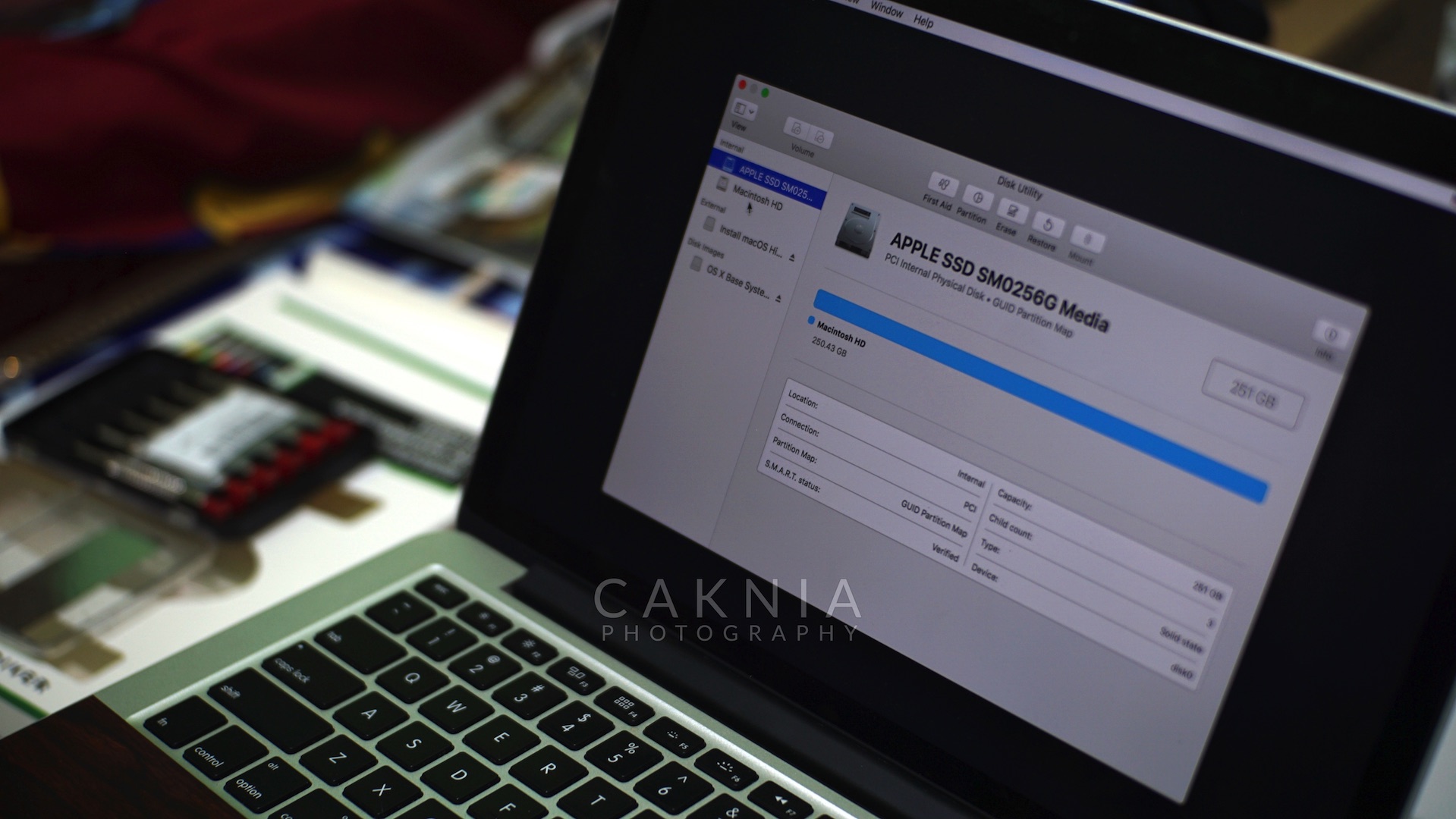







Leave a Reply